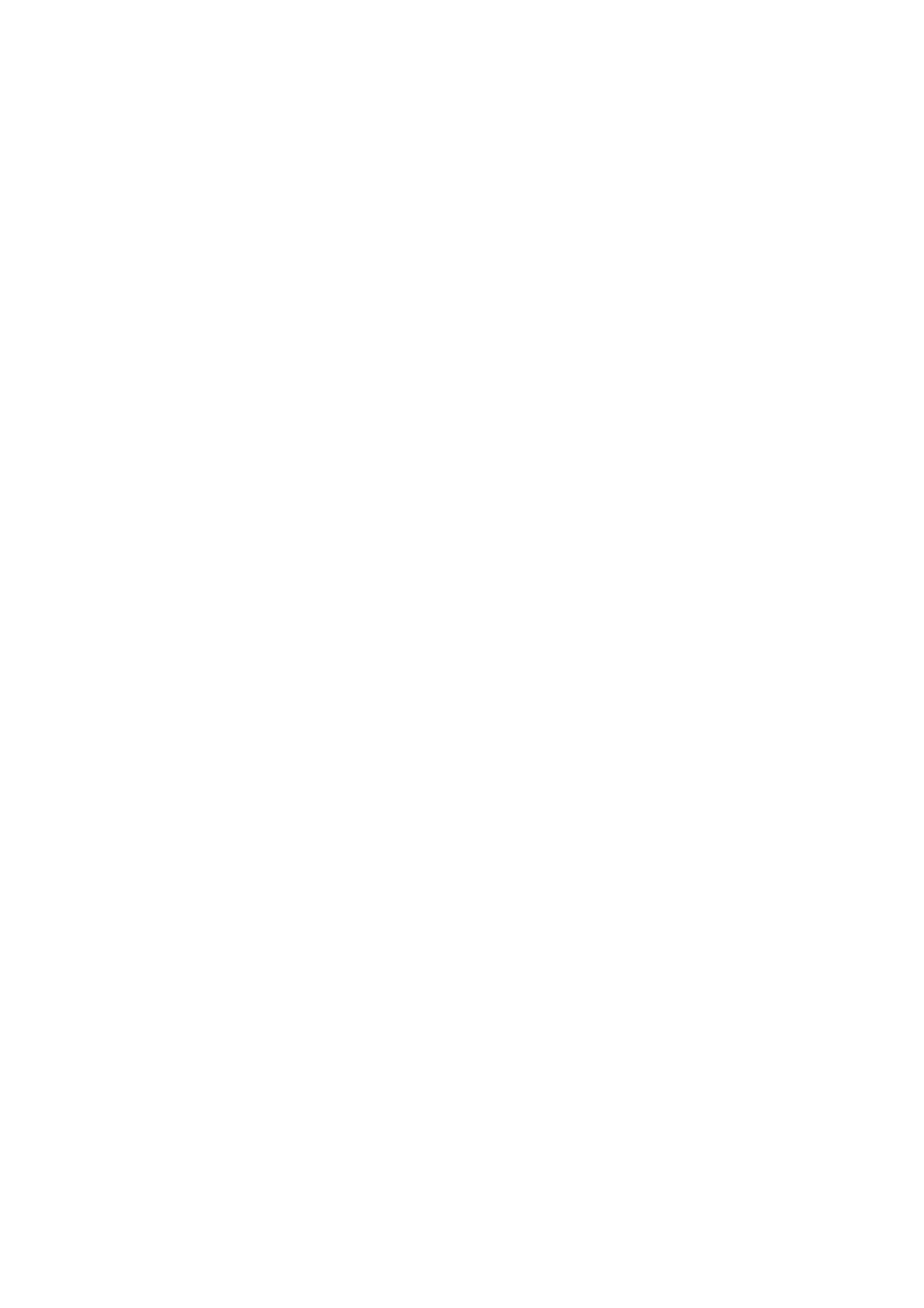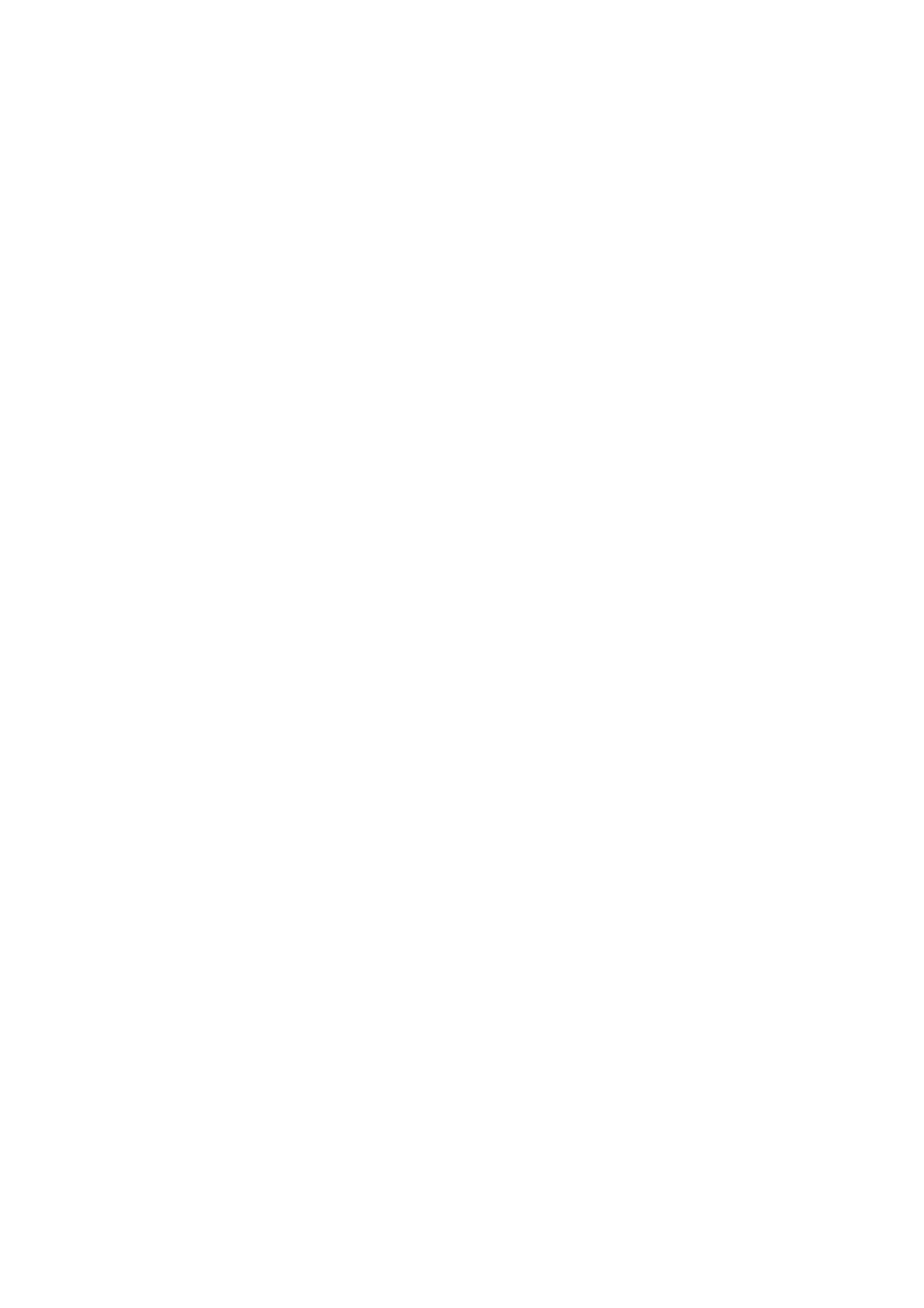
14 Manutenzione dello scanner ............................................................................................................................................................ 173
Pulizia della lastra di vetro dello scanner ........................................................................................................................ 173
Calibrazione dello scanner ................................................................................................................................................. 174
15 Materiali di consumo e accessori ..................................................................................................................................................... 176
Procedura per ordinare materiali di consumo e accessori ............................................................................................ 177
Informazioni introduttive sugli accessori ......................................................................................................................... 180
16 Risoluzione dei problemi relativi alla carta .................................................................................................................................... 182
Impossibile caricare correttamente la carta .................................................................................................................... 183
Il tipo di carta non è presente nel driver .......................................................................................................................... 184
Si è stampato sul tipo di carta errato ............................................................................................................................... 185
Taglio automatico non disponibile .................................................................................................................................... 185
In attesa di carta .................................................................................................................................................................. 185
La carta si è inceppata nella piastra di stampa ............................................................................................................... 186
La carta si è inceppata nell'impilatore .............................................................................................................................. 190
La stampante segnala inaspettatamente che l'impilatore è pieno ............................................................................. 191
Una striscia resta nel vassoio di uscita, causando inceppamenti ................................................................................ 191
La stampante visualizza il messaggio di carta esaurita quando vi è ancora carta a disposizione ......................... 191
Le stampe non fuoriescono correttamente nel raccoglitore ........................................................................................ 191
Il foglio resta nella stampante al termine della stampa ................................................................................................ 191
La carta viene tagliata al termine della stampa ............................................................................................................. 191
La taglierina non funziona correttamente ....................................................................................................................... 191
Il rotolo non è avvolto strettamente al mandrino .......................................................................................................... 192
Ricalibrazione dell'avanzamento carta ............................................................................................................................ 192
17 Risoluzione dei problemi relativi alla qualità di stampa .............................................................................................................. 194
Consigli generali ................................................................................................................................................................... 196
Linee orizzontali sull'immagine (banding) ....................................................................................................................... 196
L'intera immagine è sfocata o granulosa ......................................................................................................................... 197
La carta non è piana ............................................................................................................................................................ 198
La stampa risulta macchiata o graiata ........................................................................................................................... 198
Macchie di inchiostro sul supporto .................................................................................................................................... 198
Linee orizzontali nere su sfondo giallo ............................................................................................................................ 199
L'inchiostro nero si stacca quando si tocca la stampa .................................................................................................... 199
I bordi degli oggetti sono irregolari ................................................................................................................................... 200
I bordi degli oggetti sono più scuri del previsto .............................................................................................................. 200
Strisce orizzontali nella parte inferiore del foglio ........................................................................................................... 200
Strisce verticali di vari colori ............................................................................................................................................... 200
Punti bianchi sulla stampa ................................................................................................................................................. 201
I colori non sono precisi ...................................................................................................................................................... 201
I colori sono sfumati ............................................................................................................................................................ 202
L'immagine è incompleta (tagliata nella parte inferiore) ............................................................................................... 202
vi ITWW